Зачем нужна двухэтапная авторизация?
Каждый пользователь с правами Администратора использует уникальный логин и пароль для доступа к данным на вашем сайте. Но, к сожалению, есть шпионские программы, которые способны украсть эти учётные данные.
Для повышения безопасности вашего сайта мы рекомендуем активировать двухэтапную авторизацию.
Этот метод защиты включает два этапа:
Таким образом, даже если злоумышленники получат доступ к логину и паролю, они не смогут войти в систему без одноразового кода.
Этот метод защиты включает два этапа:
- ввод логина и пароля от вашего аккаунта,
- ввод одноразового кода, который пользователь получает через специальное приложение на своем мобильном устройстве или с помощью отдельного устройства.
Таким образом, даже если злоумышленники получат доступ к логину и паролю, они не смогут войти в систему без одноразового кода.
Какие приложения установить на телефон?
Генерация одноразовых паролей осуществляется с помощью приложений для смартфона: Яндекс Ключ или Google Authenticator.
Каждому сотруднику, имеющему доступ к административной панели сайта, необходимо установить одно из этих приложений на своем телефоне.
Важно! У каждого сотрудника должен быть создан индивидуальный аккаунт. Подключение нескольких устройств к одному аккаунту не допускается.
Каждому сотруднику, имеющему доступ к административной панели сайта, необходимо установить одно из этих приложений на своем телефоне.
Важно! У каждого сотрудника должен быть создан индивидуальный аккаунт. Подключение нескольких устройств к одному аккаунту не допускается.
Как подключить двухэтапную авторизацию?
Шаг 1. Войдите в административный раздел «1С-Битрикс» и перейдите в раздел «Пользователи».
Шаг 2. Выберите свой аккаунт и перейдите в раздел «Редактирование пользователя».
Шаг 3. Перейдите на вкладку «Двухэтапная авторизация» и нажмите кнопку «Новый телефон», затем выберите опцию «По времени ТОТР».
Шаг 2. Выберите свой аккаунт и перейдите в раздел «Редактирование пользователя».
Шаг 3. Перейдите на вкладку «Двухэтапная авторизация» и нажмите кнопку «Новый телефон», затем выберите опцию «По времени ТОТР».
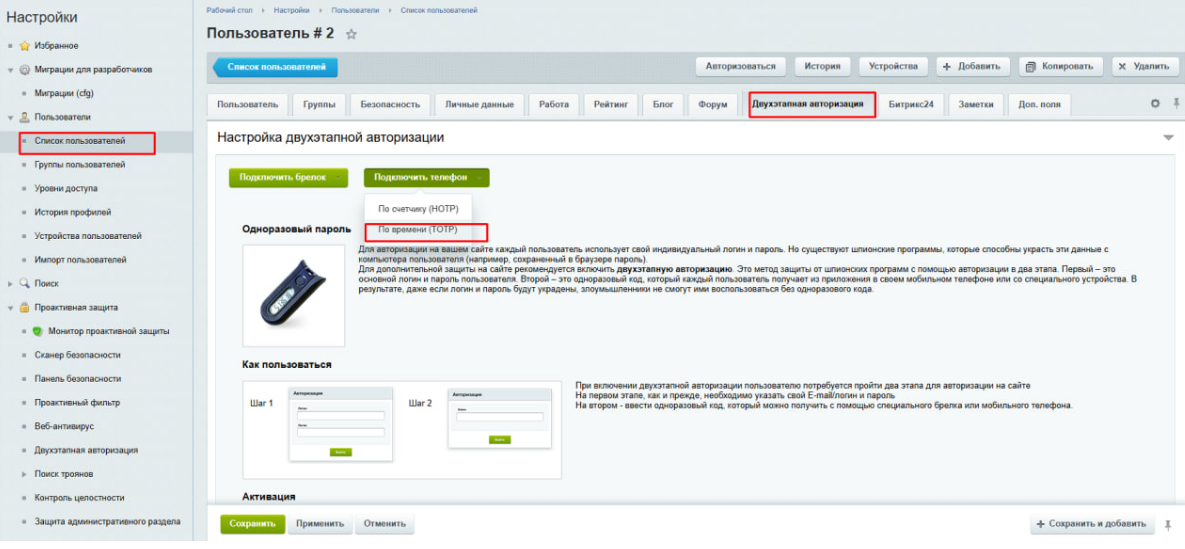
Шаг 4. С помощью приложения Яндекс Ключ или Google Authenticator отсканируйте появившийся на экране QR-код.
Шаг 5. После сканирования QR-кода в приложении отобразится одноразовый пароль для вашего аккаунта. Введите его в соответствующее поле под QR-кодом и нажмите «Сохранить».
Шаг 5. После сканирования QR-кода в приложении отобразится одноразовый пароль для вашего аккаунта. Введите его в соответствующее поле под QR-кодом и нажмите «Сохранить».

Готово!
Теперь при входе в административную панель сайта после ввода логина и пароля система будет запрашивать одноразовый пароль. Для его получения пользователю нужно открыть установленное приложение и ввести цифры, соответствующие его аккаунту.
Следуя этой инструкции, вы значительно повысите уровень безопасности вашего сайта и защитите его от несанкционированного доступа.
Теперь при входе в административную панель сайта после ввода логина и пароля система будет запрашивать одноразовый пароль. Для его получения пользователю нужно открыть установленное приложение и ввести цифры, соответствующие его аккаунту.
Следуя этой инструкции, вы значительно повысите уровень безопасности вашего сайта и защитите его от несанкционированного доступа.



























